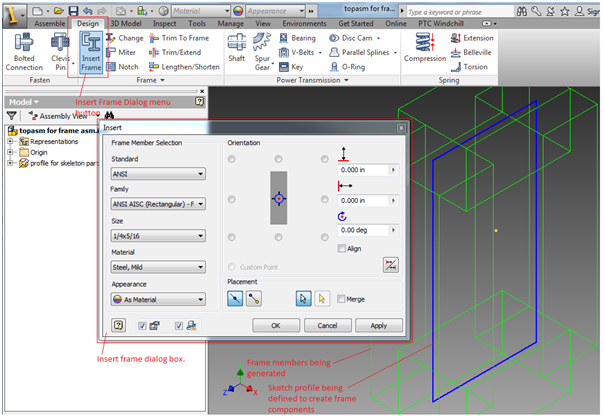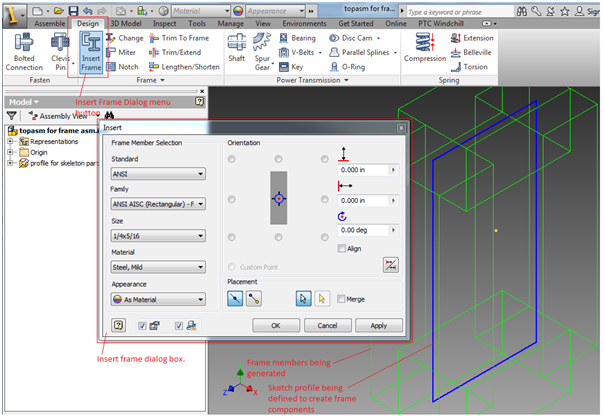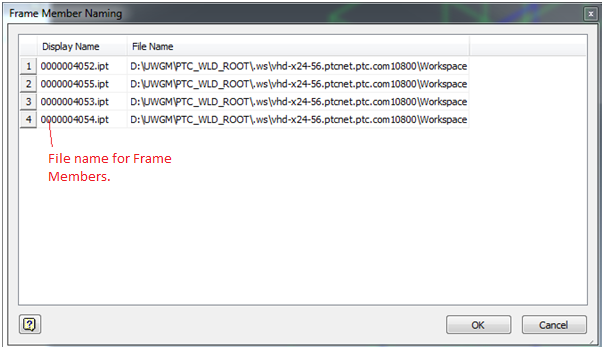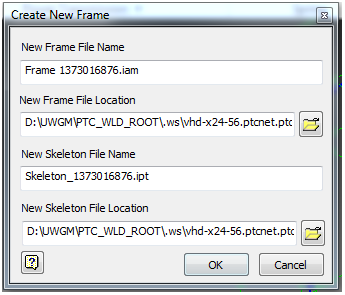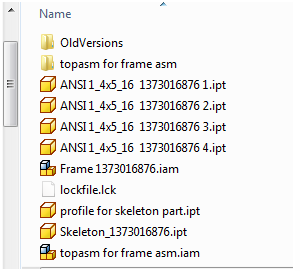Utilisation du générateur de cadres Autodesk Inventor avec Windchill
Depuis Windchill 10.2, une prise en charge est proposée pour une utilisation avec des articles du générateur de cadres Autodesk Inventor. Ce générateur est utilisé pour créer des structures et assemblages de cadres via des profils standard proposés par la bibliothèque du centre de contenu Autodesk Inventor. Pour activer cette fonctionnalité, vous devez installer la bibliothèque du centre de contenu Autodesk Inventor lors de l'installation du produit Autodesk Inventor.
L'assemblage de cadre, l'article de squelette (modèle de référence) et les composants du cadre présentent tous leur propre schéma de numérotation automatique, qui est appliqué à leur nom de fichier afin d'éviter les conflits d'unicité. Les numéros dépendent du schéma de numérotation automatique du document CAO. Le numéro généré automatiquement pour les composants de cadre diffère selon que la fonction de numérotation automatique du document CAO est activée ou non.
Fonction de numérotation automatique activée
Comme l'indique l'illustration ci-dessous, si vous voulez créer des cadres, l'option Insert Frame est disponible sur l'onglet Conception d'un document d'assemblage Autodesk Inventor. Pour générer un cadre, vous devez disposer d'un composant présentant un contour d'esquisse, considéré comme un chemin pour la génération du cadre.
Dans Windchill Workgroup Manager, en mode connecté, le fait de cliquer sur Appliquer ou OK dans la fenêtre Insérer (voir ci-dessus) fait apparaître la fenêtre Create New Frame. Le nom de fichier généré pour New Frame File Name (pour l'assemblage de cadre) et New Skeleton File Name respectent le schéma de numérotation automatique du document CAO ; un nouveau numéro leur sera donc affecté.
Les champs de nom de la fenêtre Create New Frame peuvent être modifiés ; vous pouvez changer le nom de l'assemblage et de l'article de squelette, le cas échéant. Cliquez sur OK pour afficher la fenêtre Frame Member Naming, qui répertorie les membres de cadres présentant des numéros générés automatiquement, associés à leurs noms de fichiers.
La structure de l'arborescence d'assemblage Autodesk Inventor affiche les composants de cadre correspondants dont les numéros générés automatiquement présentent des noms. L'illustration suivante compare la structure d'assemblage dans Autodesk Inventor et Windchill.
| Les noms de fichier des articles modifiés via l'option Autodesk Inventor intitulée Edit with Frame Generator respectent également le schéma de numérotation ci-dessus. |
Fonction de numérotation automatique désactivée
Cette section explique comment utiliser le générateur de cadres Autodesk Inventor lorsque la fonction de numérotation automatique est désactivée ou lorsque la préférence Synchroniser le numéro et le nom de fichier est définie sur Non. Dans ce cas, la dénomination du générateur de cadres est différente.
Dans l'illustration ci-dessus, les noms de fichier de l'article de squelette et du cadre dans la fenêtre Create New Frame présentent le format Frame nnnn et Skeleton nnnn, où nnnn correspond au numéro généré automatiquement sur la base de l'horodatage existant. Les noms des membres de cadres sont générés via le regroupement de l'article du cadre en fonction de la taille, du numéro généré automatiquement et du type standard (voir ci-dessous).
Dans ce cas, la structure d'assemblage dans Autodesk Inventor et Windchill apparaît comme indiqué ci-dessous.
| Dans l'espace de travail WFS, même si le dossier présentant le nom "Frame" est créé dans l'assemblage principal, l'assemblage de cadre, l'article de squelette et ses membres sont disponibles dans cet espace de travail, et non dans le dossier Frame (voir ci-dessous). |
La fonction de numérotation automatique des articles du générateur de cadres est uniquement appliquée aux nouveaux composants de cadre créés pour un assemblage existant dans l'espace de travail WFS, ou pour les membres de cadres créés via la commande Edit with Frame Generator. La fonction de numérotation automatique n'est pas appliquée pour les données enregistrées dans l'espace de travail lors de l'exécution de l'action Save to Workspace de Autodesk Inventor ou de l'action Importer dans l'espace de travail de Windchill Workgroup Manager.
Limites
• Lorsque vous enregistrez un assemblage Frame Generator dans l'espace de travail, évitez de renommer l'assemblage et ses composants enfants à partir du client Windchill Workgroup Manager. Si vous renommez l'assemblage et ses composants, l'action Créer ne fonctionne avec aucun assemblage dans la session Autodesk Inventor existante. Vous devez redémarrer Autodesk Inventor pour exécuter l'action Créer.
• Lorsque vous importez un assemblage Frame Generator Autodesk Inventor à l'aide de l'action Importer dans l'espace de travail, importez tous les documents CAO associés en même temps afin d'éviter de créer des objets fantômes pour le modèle de référence de l'ossature (pièce squelette). Si vous importez l'assemblage Frame Generator parent en utilisant l'option Aucun, puis que vous importez les objets dépendants séparément, des objets fantômes sont créés pour le modèle de référence de l'ossature (pièce squelette).